2022年6月1日にDJI JAPANから「Mini2/Air/Air2Sは今後のファームウェアアップデートでリモートID機能を内蔵する」と発表されましたね!
2022年6月20日以前に機体登録を済ませていても、数年後にはリモートIDを搭載しなければいけない…と思っていた方には朗報だったのではないでしょうか。
*2022年6月20日以前に機体登録を済ませている機体においては、有効期限の切れる3年後に登録記号を更新できればそのままリモートID搭載義務は免除されます。
そしていよいよファームウェアがアップデートされたMini2/Air/Air2Sを更新!と試みたものは良いものの、リモートIDと紐付けが出来ず苦戦している方も多いと思います。
そんな方に向けて本記事では、ドローン登録システム(DIPS)で機体登録を済ませてあり登録記号が発行されているのに、ファームウェアをアップデートしてもリモートIDと紐付けが出来ない場合の対処方法を解説します!
Mini2/Air/Air2Sのファームウェア更新~機体登録システムとの紐付け
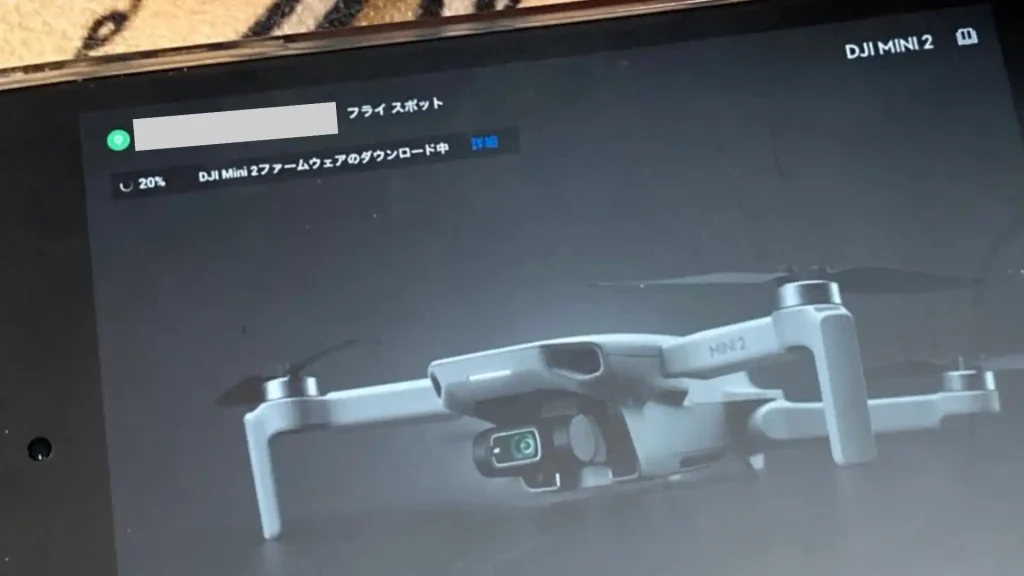
まずはDJI FLYでプロポと機体を接続してファームウェアを更新しましょう。感覚としていつものファームウェア更新よりもやや時間がかかったため、余裕がある時に更新するのがおすすめです。
更新が完了したら機体を再起動して再度プロポと接続します。
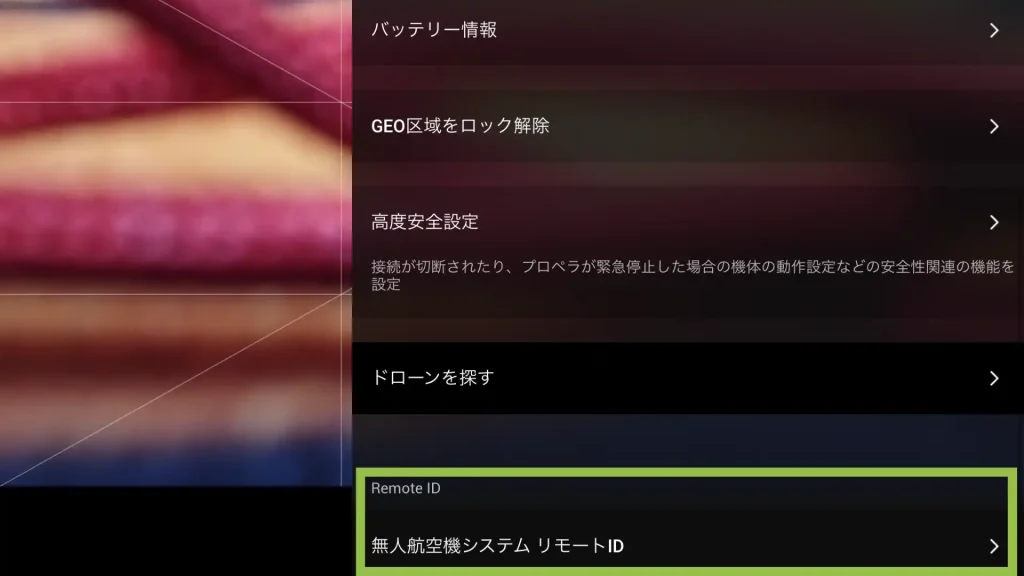
ファームウェアが問題なく更新されていれば、操作画面で表示されるメニューの一番下に「Remote ID」という欄で無人航空機システム リモートIDという項目が追加されているはずです。
もし表示されていなかった場合、機体のファームウェアが本当にアップデートされているか確認しましょう。
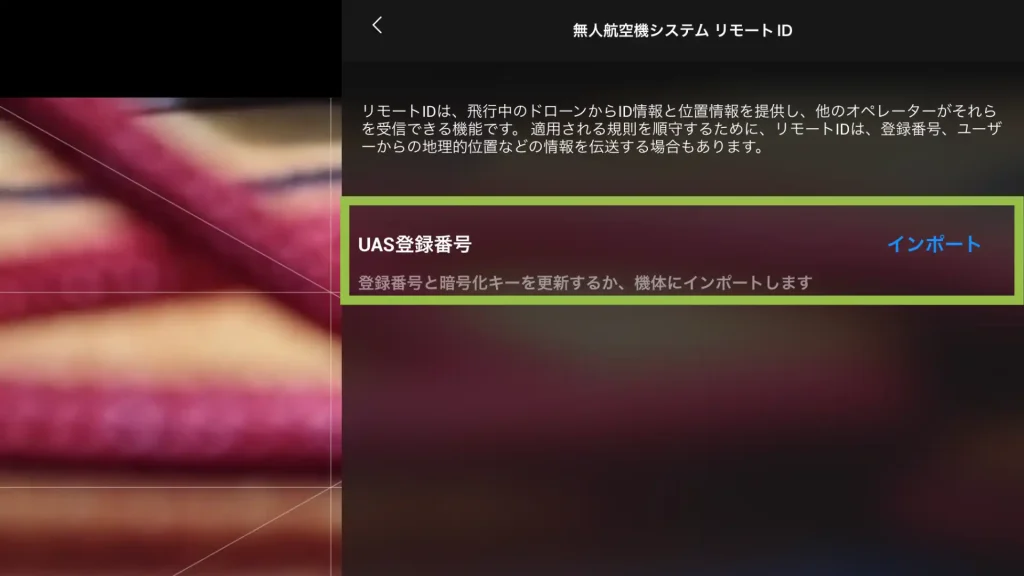
無人航空機システム リモートIDを選択すると「UAS登録番号」という項目が表示されます。右側に表示されるインポートをタップすることで、機体登録システムのログイン画面に移動します。


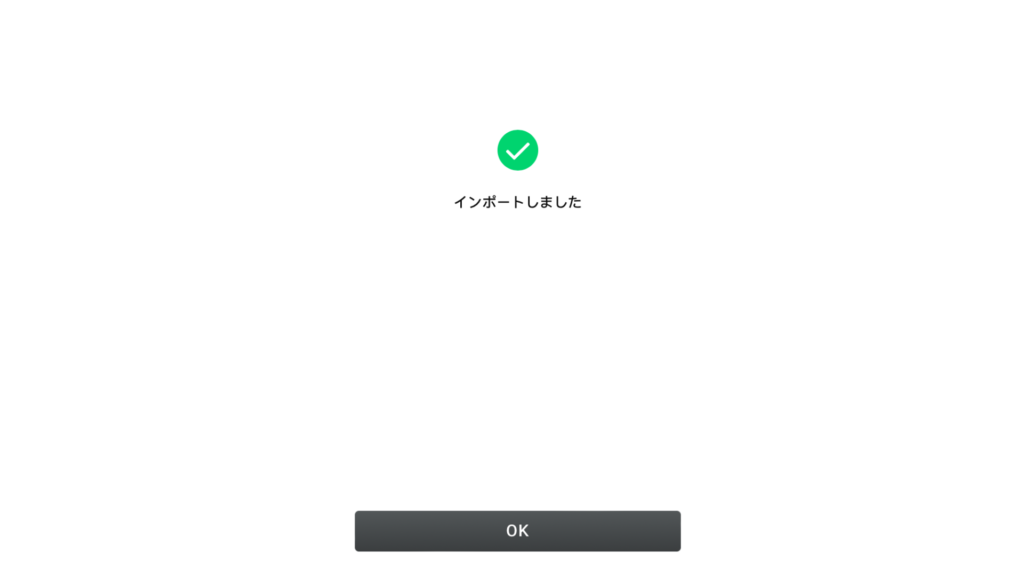

いつも地味に面倒な手間がかかるDIPS関連ですが、DJI Mini2/Air/Air2SのリモートID機能と登録記号の紐付けは思ってたよりスムーズに完了します。
しかし、DIPSにログインしても「データがありません。機体SNを確認するか、再度ログインしてください」と表示されてしまい登録記号とリモートID機能の紐付けが上手くいかない場合もあります。実際に私がその1人でした。
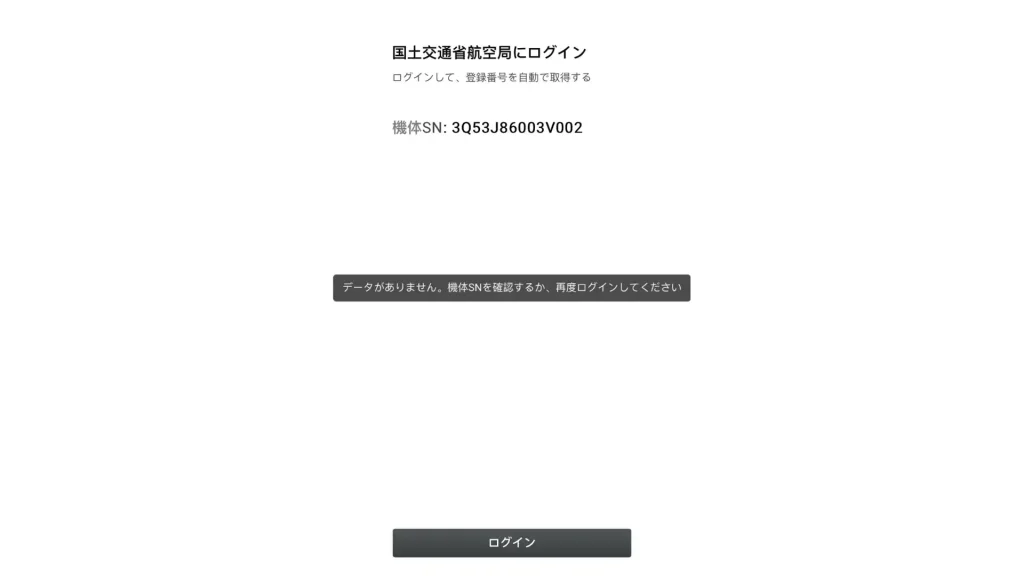
手数料も支払って登録記号が発行されているにもかかわらず「データがありません。機体SNを確認するか、再度ログインしてください」と言われるの、何かすごくモヤっとしますよね。データあるわって思ってしまいます。
以下では、私が「データがありません。機体SNを確認するか、再度ログインしてください」と表示された時にリモートID機能と紐付けができるようになった流れを記載します。
「データがありません。機体SNを確認するか、再度ログインしてください」と表示されてリモートID機能と登録記号が紐付けられない場合
冒頭で2022年6月にDJI JAPANから「Mini2/Air/Air2Sは今後のファームウェアアップデートでリモートID機能を内蔵する」と発表されたと記載しましたね。
加えてDJIからMini 3 Proの販売開始されたこともあり、機体登録システム上ではいつの間にかリモートID有無の選択肢に「あり(内蔵型)」という項目が追加されました。
Mini2/Air/Air2SはMini3 Proと同様にリモートID機能を内蔵するドローンとなるため、リモートID有無の欄で「あり(内蔵型)」を選択しなければいけません。
しかし、Mini2/Air/Air2Sで機体登録を行った人の多くは「あり(内蔵型)」が追加される前、つまり「なし」を選んで機体登録を行っています。
DJI FLYからDIPSを紐付けようとして上手くいかない理由はここです。
実際に私が所有しているMini2の機体登録情報を確認したらリモートID有無は「なし」となっていたため、これを「あり(内蔵型)」に変更申請を行い受理されてから再度試したらリモートID機能と登録記号の紐付けに成功しました。
以下ではリモートID有無を「なし」から「あり(内蔵型)」に変更する方法を記載します。

まずは自分の所有するMini2/Air/Air2Sの機体登録のリモートID有無が「なし」になっているかを確認しましょう。
機体登録システムのDIPSにログインしたら、メニューから「機体情報・使用者情報の確認/変更」を選択してください。
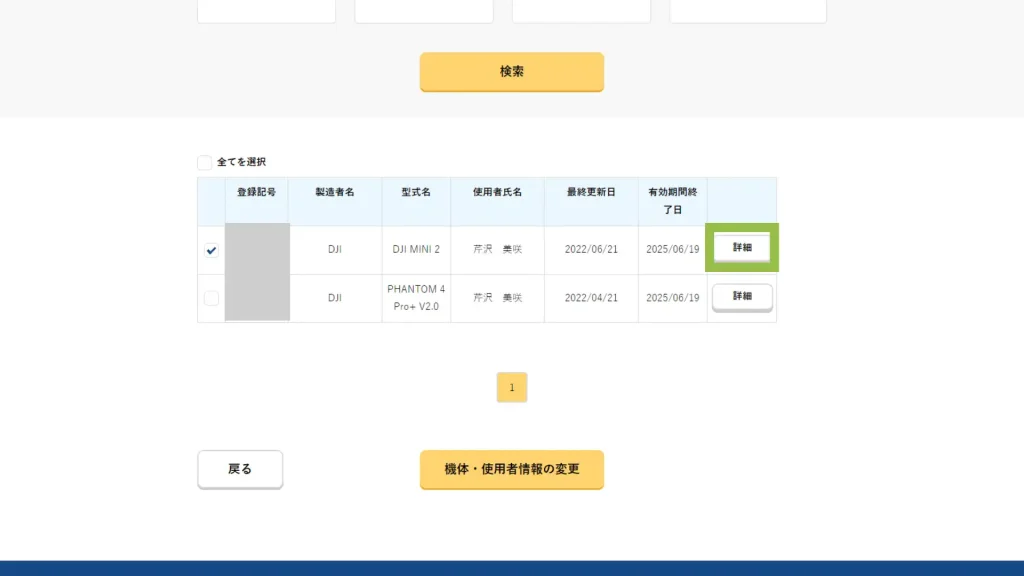
自分の所有するドローンがどういう申請内容で機体登録が行われているかを、詳細ボタンを選択して確認します。
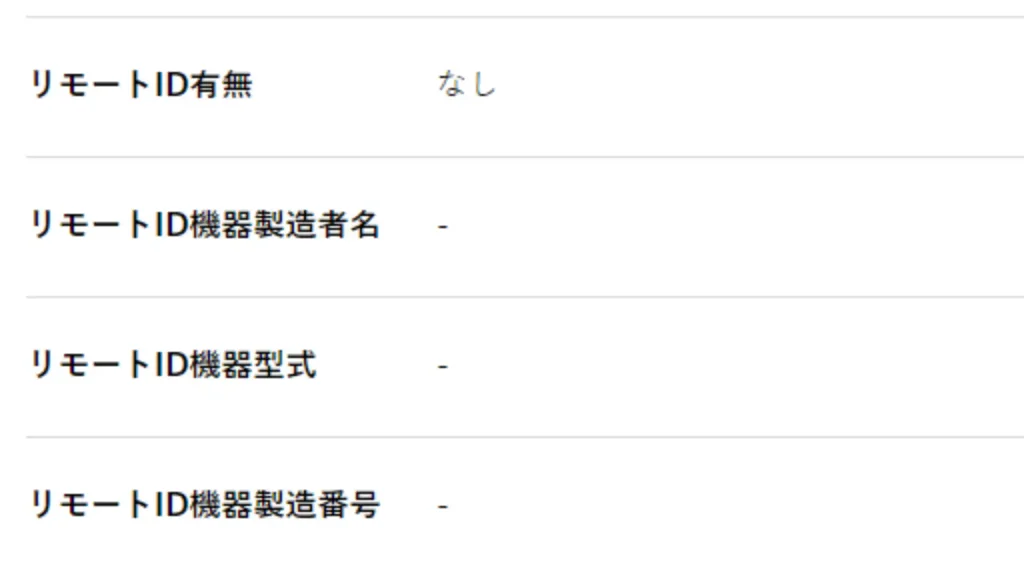
登録情報詳細ページの「機体情報」にあるリモートID有無が「なし」になっていれば、この部分を「あり(内蔵型)」に変更すればリモートID機能と紐付けられる可能性が高いです。
では実際に登録情報の変更申請をしてみましょう。
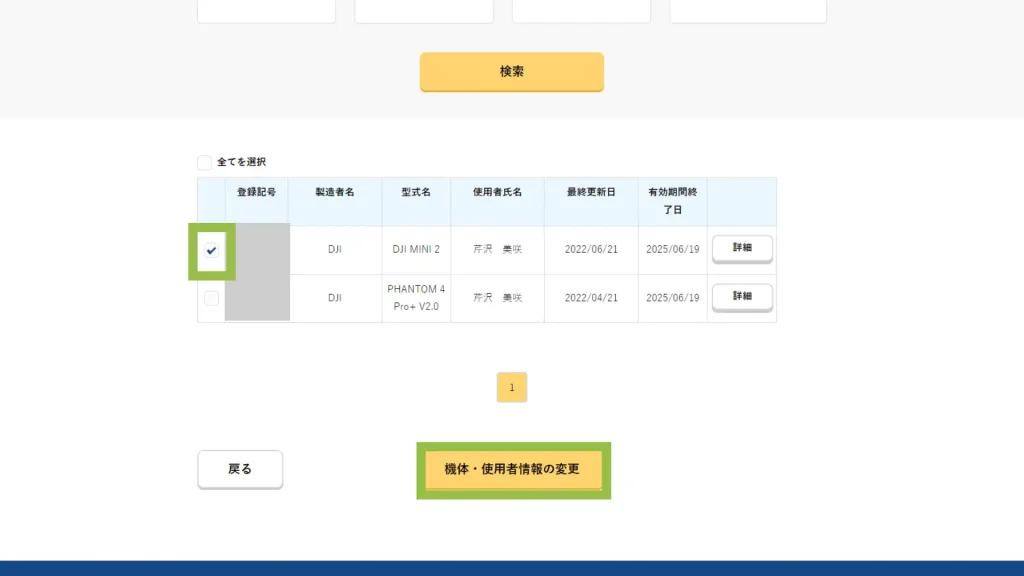
必ず対象の機体欄の一番左にある四角にチェックを入れて「機体・使用者情報の変更」を選択します。
チェックを入れていないと「対象が選択されていません。対象を一覧から選択してください。」とエラーを吐かれるので大人しくチェックを入れましょう。
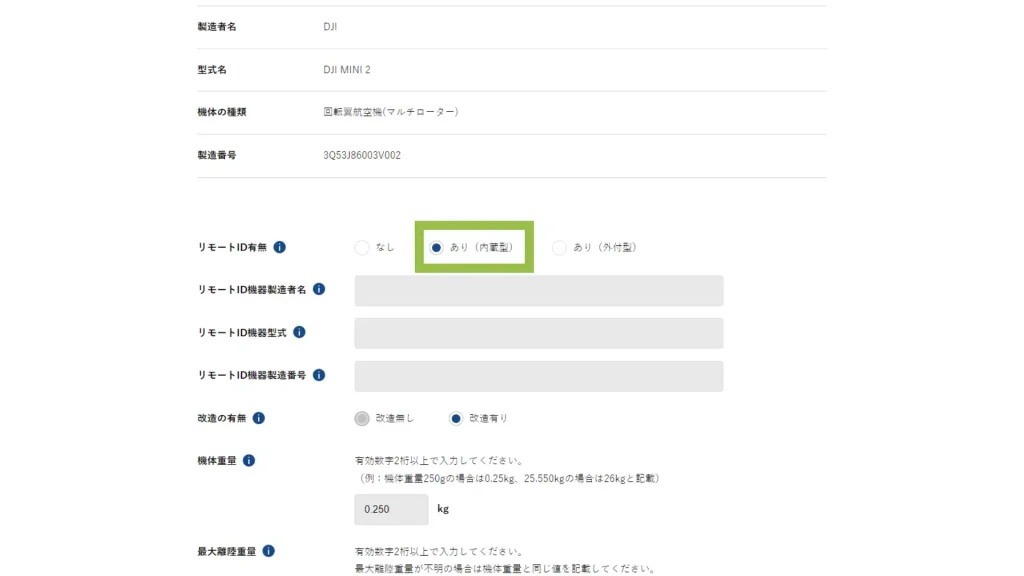
変更画面ではリモートID有無が3択から選べるようになっているため、真ん中の「あり(内蔵型)」を選択したら他の項目は触らずに申請ボタンを選択してください。
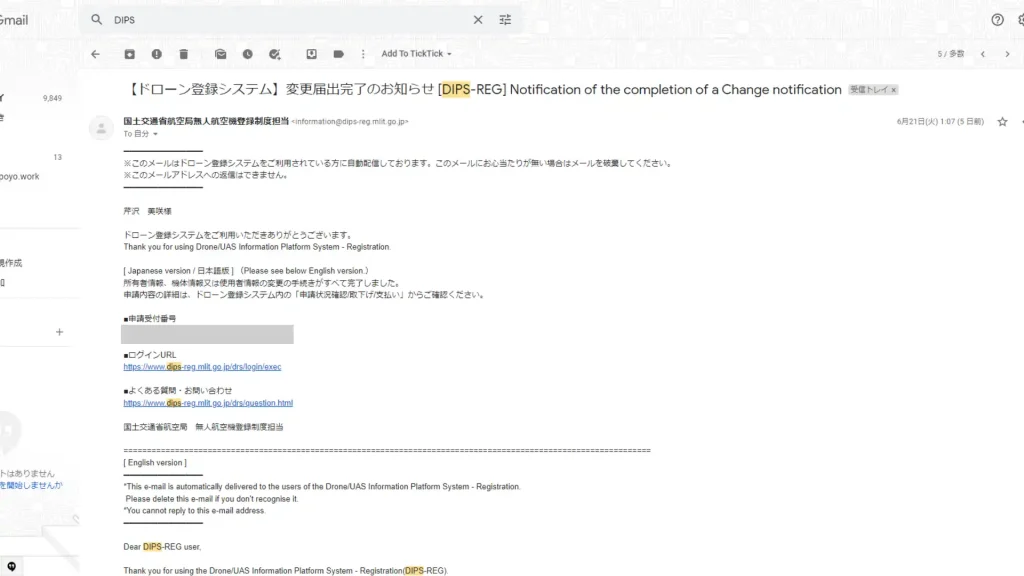
私の場合は変更申請を行ってから約10分後くらいで「【ドローン登録システム】変更届出完了のお知らせ」というタイトルのメールが届き、リモートID有無の変更が完了しました。
基本的に「所有者情報、機体情報又は使用者情報の変更の手続きがすべて完了しました。」と書かれていれば問題ありません。
このメールが来たらDJI FLYから再度、機体登録システムにログインしてみましょう。

機体登録システム上でリモートID有無が「あり(内蔵型)」に切り替わっていれば、問題無くインポートできるようになり、無事リモートID機能と登録記号を紐付けできるようになります。
ちなみにリモートID機能と登録記号が紐付けされるとDIPSから「【ドローン登録システム】リモートID情報登録完了のお知らせ」というメールがやってきますが、特に何もすることはありません。
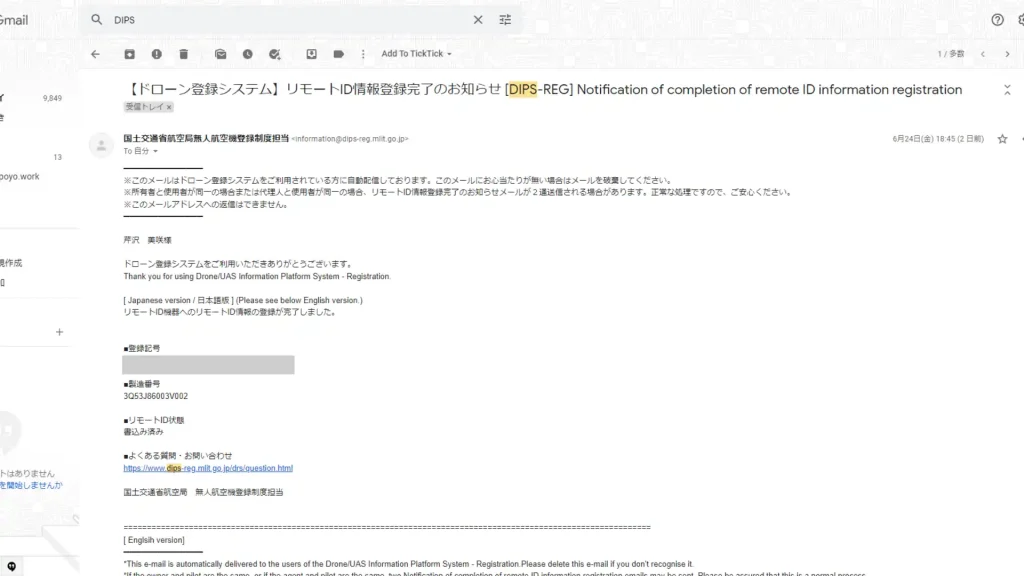
まとめ
既に機体登録はしてあるのに、Mini2/Air/Air2SのファームウェアをアップデートしてもリモートID機能と紐付け出来ない。
そんな「どうするのよ、コレ……」案件に直面した人は少なくないだろうと思います。
私の場合はたまたまMini3 Proが機体登録の時にリモートID有無で「あり(内蔵型)」を選択すると知っていたため、もしかしたら「なし」で機体登録されていると紐付けできないのでは?と思い試してみたところ想定通りでした。
Mini2/Air/Air2SでリモートID機能を内蔵してくれるのはいいですが、「あり(内蔵型)」の選択肢が発生する前に機体登録が済んでいるMini2/Air/Air2Sは変更申請をしなければリモートIDと紐付けができないのは正直面倒ですね。
DIPS側も自動で「あり(内蔵型)」に変更してくれればいいのに……と思ってしまいますが、そこは大人の事情があるのかなと察することにしましょう。


